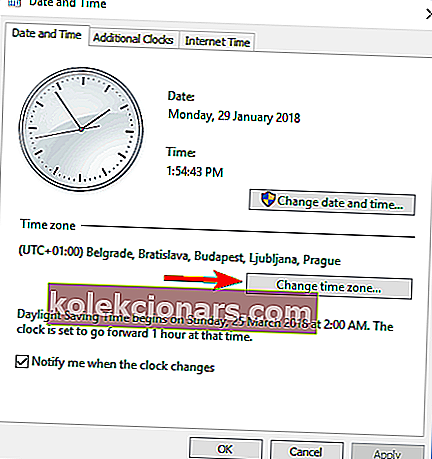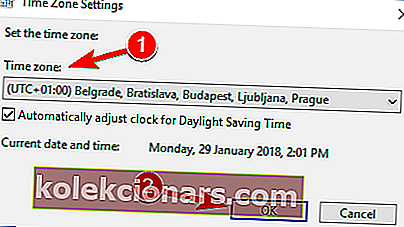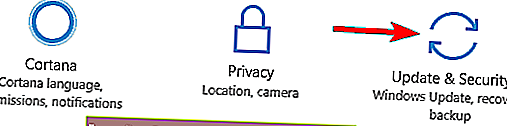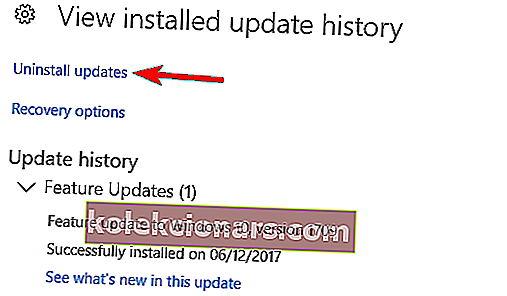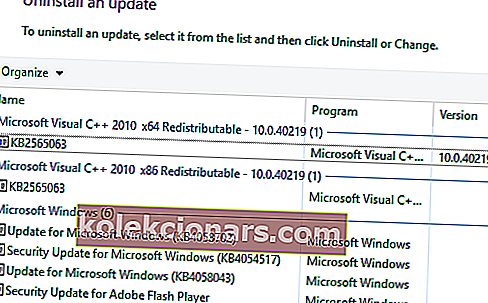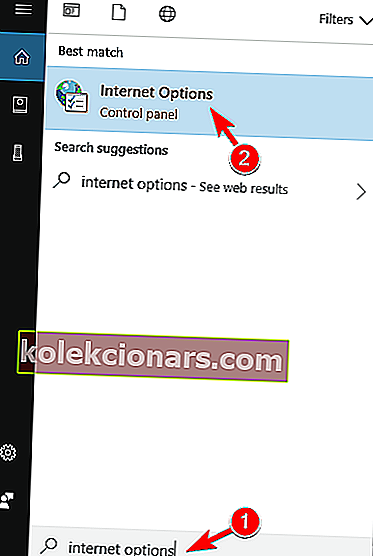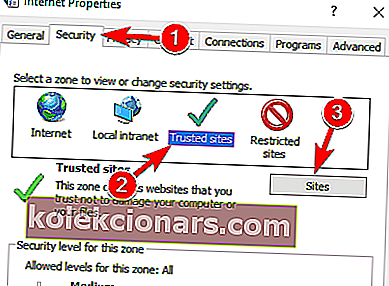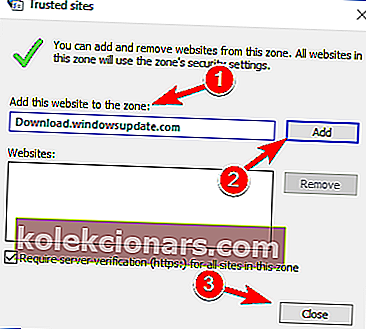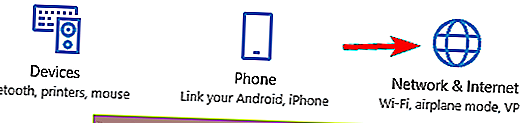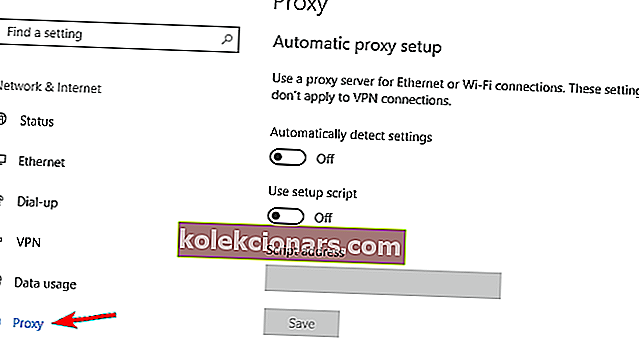- Tas, kā mēs to redzam, Windows atjaunināšana nav obligāta, bet tā ir obligāta, ja vēlaties saglabāt sistēmas drošību un atjaunināšanu. Turklāt tā ir ērti iebūvēta funkcija, pateicoties jūsu operētājsistēmai.
- Tāpat kā visas Windows operācijas, dažreiz tiek traucēta arī darbplūsma, un Windows Update nav izņēmums. Jūs varat atrast plašu materiālu sarakstu, kas aptver Windows atjaunināšanas kļūdas, lai visi labojumi būtu vienuviet.
- Tagad pievērsīsimies kļūdai 8024402F. Ja jūs jau esat mēģinājis pārinstalēt jaunākos atjauninājumus, un tas nedarbojas, ir pienācis laiks pievērsties progresīvākiem risinājumiem, un tur mēs saņēmām jūsu atbalstu. Pārbaudiet tālāk esošo rakstu un veiciet uzskaitītās darbības, lai īsā laikā labotu kļūdas kodu 8024402F un attiecīgi lejupielādētu atjauninājumus.
- Ja vēlaties paplašināt savu kompetences jomu, apmeklējiet mūsu centru, kas veltīts Windows 10 kļūdām, un kļūstiet par savu personālo datoru varoni.

Ja mēģināt pārbaudīt jaunās Windows 10 operētājsistēmas atjauninājumus, iespējams, esat paklupis pie kļūdas Atjaunināt neizdodas 8024402F.
Jums nav jāuztraucas, jo mēs esam atraduši šīs problēmas labojumu, un tikai dažās minūtēs jūs uzzināsiet, kas jums jādara, lai novērstu Windows atjaunināšanas kļūdu 8024402F.
Diemžēl darbības, kas mums jāveic, nav tik acīmredzamas, ja mēģināt to novērst pats, jo vispirms mums būs jāatspējo Windows 10 automātisko atjauninājumu funkcija.
Tad jūs varat novērst kļūdu 8024402F, ko saņemat, mēģinot atjaunināt operētājsistēmu.
Kā es varu novērst Windows atjaunināšanas kļūmi 8024402F sistēmā Windows?
Kļūda 8024402F var liegt jums lejupielādēt Windows atjauninājumus. Tā var būt liela problēma, jo tas var padarīt jūsu datoru neaizsargātu.
Runājot par problēmām, lietotāji ziņoja par šādām ar šo kļūdu saistītajām problēmām:
- Windows 10 atjaunināšanas kļūda 8024402F - šo kļūdu parasti izraisa problemātisks atjauninājums, un, lai novērstu šo problēmu, ieteicams atrast un noņemt problemātisko atjauninājumu no datora.
- Kodā 8024402F Windows atjaunināšana radās problēma - dažreiz šis ziņojums var parādīties jūsu drošības konfigurācijas dēļ, tāpēc noteikti pārbaudiet gan antivīrusu, gan ugunsmūri.
- Windows atjaunināšana ir iestrēdzis, kļūda, nedarbojas, netiks lejupielādēta, joprojām neizdodas - kļūda 8024402F var izraisīt dažādas problēmas ar Windows atjaunināšanu. Tomēr jums vajadzētu būt iespējai novērst lielāko daļu šo problēmu, izmantojot kādu no mūsu risinājumiem.
Vai meklējat labākos rīkus, lai novērstu Windows atjaunināšanas problēmas? Šeit ir mūsu labākās izvēles.
1) Mainiet Windows atjaunināšanas iestatījumus
Vairāki lietotāji ziņoja, ka ir novērsuši šo problēmu, vienkārši mainot Windows atjaunināšanas iestatījumus. Lai mainītu šos iestatījumus, rīkojieties šādi:
- Atveriet vadības paneli .
- Šajā lapā atrodiet un atlasiet sadaļu Windows atjauninājumi .
- Tagad noklikšķiniet ar kreiso taustiņu vai pieskarieties funkcijai Nekad nepārbaudīt atjauninājumus .
Piezīme. Arī noņemiet atzīmi no šīs izvēles: Dodiet man ieteiktos atjauninājumus tāpat, kā saņemu svarīgos atjauninājumus, un sadaļu Dodiet man atjauninājumus citiem Microsoft produktiem, kad šajā lapā es atjauninu Windows funkcijas.
Tagad jūs varat manuāli pārbaudīt Windows operētājsistēmas atjauninājumus un instalēt tos, neuztraucoties par sistēmā esošo Windows atjaunināšanas kļūdu 8024402F.
Pēc manuāla atjauninājumu veikšanas varat turpināt un vēlreiz iespējot Windows atjauninājumus. Iespējams, tas būs jādara katru reizi, kad saņemat Windows atjaunināšanas kļūdas ziņojumu.
2) Pārbaudiet savu laika joslu
Ja saņemat kļūdu 8024402F, iespējams, to varēsit novērst, mainot laika joslu. Tas ir diezgan vienkārši, un to varat izdarīt, rīkojoties šādi:
- Sāciet vadības paneli .
- Kad tiek atvērts vadības panelis , noklikšķiniet uz Datums un laiks .

- Tagad sadaļā Laika josla jums būs jānoklikšķina uz Mainīt laika joslu pogu.
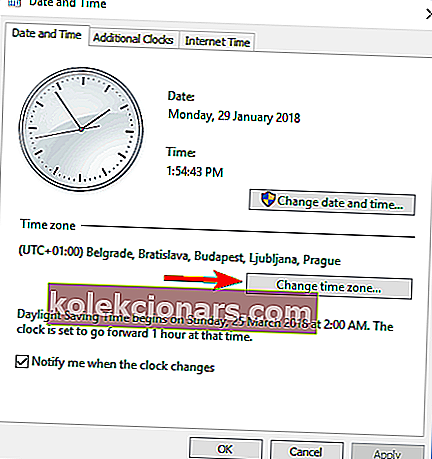
- Šeit jums jāizvēlas pareizā laika josla. Kad esat izvēlējies vajadzīgo laika joslu, noklikšķiniet uz pogas Labi , lai saglabātu failu.
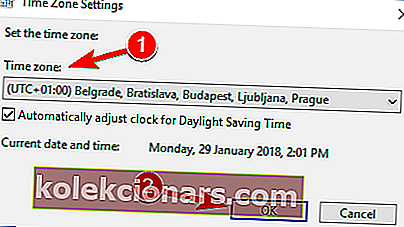
Pārstartējiet operētājsistēmu Windows 8.1 un vēlreiz pārbaudiet, vai operētājsistēmā ir atjaunināšanas kļūda 8024402F.
3] Izmantojiet Windows problēmu novēršanas rīku
- Lejupielādējiet šeit Windows problēmu novēršanas rīku.
- Kad fails ir lejupielādēts, sāciet to un izpildiet ekrānā redzamos norādījumus.
- Kad process ir pabeigts, restartējiet Windows operētājsistēmu.
Pārbaudiet vēlreiz, lai redzētu, vai joprojām tiek parādīta atjaunināšanas kļūda 8024402F.
Windows problēmu novēršanas rīks vairs nedarbojas? Šeit ir mūsu labākie risinājumi!
4) Pārinstalējiet jaunākos atjauninājumus
Dažreiz jūs varat instalēt bojātu atjauninājumu, kas var izraisīt kļūdas 8024402F parādīšanos, lietojot Windows atjaunināšanu.
Lai novērstu šo problēmu, jums ir jānoņem visi nesen instalētie atjauninājumi un tie jāinstalē no jauna. Tas ir diezgan vienkārši, un to varat izdarīt, veicot šīs darbības:
- Nospiediet Windows taustiņu + I, lai atvērtu lietotni Iestatījumi .
- Pārejiet uz sadaļu Atjaunināšana un drošība .
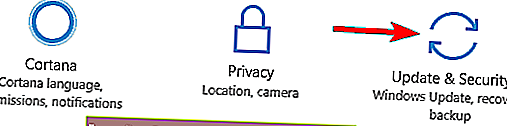
- Tagad atlasiet Skatīt instalēto atjauninājumu vēsturi .

- Tiks parādīts pēdējo atjauninājumu saraksts. Tagad noklikšķiniet uz Atinstalēt atjauninājumus .
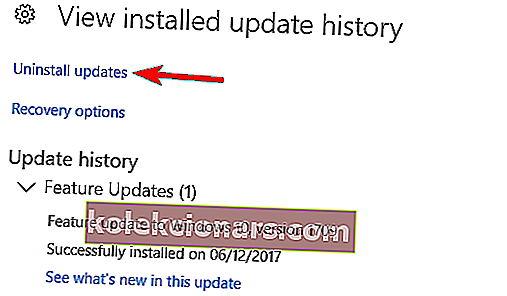
- Tagad jums vajadzētu redzēt instalēto atjauninājumu sarakstu. Veiciet dubultklikšķi uz atjauninājuma, lai to noņemtu.
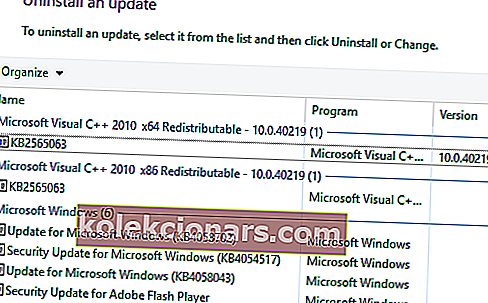
Pēc pēdējo atjauninājumu noņemšanas restartējiet datoru. Windows tagad automātiski atjauninās šos atjauninājumus fonā un instalēs tos. Pēc atjauninājumu atkārtotas instalēšanas problēma ir pilnībā jāatrisina.
Paturiet prātā, ka daži atjauninājumi var izraisīt šīs problēmas atkārtotu parādīšanos. Lai novērstu šo problēmu nākotnē, ir svarīgi atrast problemātisko atjauninājumu un to noņemt.
Tā kā Windows 10 automātiski instalēs trūkstošos atjauninājumus, jums ir jānovērš šī atjauninājuma instalēšana.
Lai uzzinātu, kā to izdarīt, noteikti pārbaudiet mūsu ceļvedi par to, kā novērst Windows instalēšanu noteiktos atjauninājumos.
5) Pārbaudiet antivīrusu
Pēc lietotāju domām, dažreiz šī problēma rodas antivīrusu problēmu dēļ. Pēc lietotāju domām, viņu antivīruss dažreiz var traucēt Windows darbību un novērst atjauninājumu instalēšanu.
Ja rodas kļūda 8024402F, ieteicams mēģināt atspējot antivīrusu. Daudzi lietotāji ziņoja, ka tas viņiem izdevās, tāpēc noteikti izmēģiniet to.
Ja pretvīrusu atspējošana nepalīdz, ieteicams mēģināt atinstalēt antivīrusu.
Lai to izdarītu, ieteicams no sava antivīrusu izstrādātāja lejupielādēt īpašu atinstalētāja rīku. Pēc antivīrusa noņemšanas pārbaudiet, vai problēma ir novērsta.
Tā kā nav droši izmantot datoru bez antivīrusu, ieteicams pāriet uz citu antivīrusu risinājumu.
Tirgū ir daudz stabilu pretvīrusu rīku, taču pašlaik labākie ir Bitdefender , BullGuard un Panda Ant i vīruss , tāpēc noteikti izmēģiniet kādu no šiem rīkiem.
6) Pārbaudiet ugunsmūri
Ugunsmūris ir lieliski piemērots, ja vēlaties novērst nesankcionētu lietojumprogrammu piekļuvi internetam, tomēr dažreiz ugunsmūris var novērst Windows atjauninājumu instalēšanu un izraisīt kļūdas 8024402F parādīšanos.
Lai to novērstu, ieteicams izslēgšanas sarakstā pievienot Windows atjaunināšanas serverus.
Šis process ir atšķirīgs atkarībā no izmantotā ugunsmūra veida, tādēļ, ja nezināt, kā to izdarīt, ieteicams sazināties ar tīkla administratoru.
Kas attiecas uz serveru sarakstu, jums jāpārliecinās, vai šādiem serveriem ir atļauts iet caur jūsu ugunsmūri:
- Download.windowsupdate.com
- Windowsupdate.microsoft.com
- Update.microsoft.com
Pēc ugunsmūra iestatījumu maiņas problēma ir pilnībā jāatrisina. Vairāki lietotāji ziņoja, ka šī problēma radās pēc tam, kad maršrutētājā bija iespējota funkcija ActiveX .
Ja jums ir tā pati problēma, pārbaudiet maršrutētāja konfigurāciju un pārliecinieties, vai šī funkcija nav iespējota.
50% Windows lietotāju neizmanto ugunsmūri. Neesi viens no viņiem un izvēlies kādu no šiem produktiem!
7) Mēģiniet izmantot citu tīkla savienojumu
Pēc lietotāju domām, tīkla tīkla savienojuma dēļ dažreiz var parādīties kļūda 8024402F. Lai pārbaudītu, vai problēma ir jūsu tīkla savienojumā, ieteicams izmēģināt citu tīkla savienojumu.
Ja kļūda neparādās citā tīklā, problēma ir tīkla konfigurācijā.
Lai novērstu problēmu, ieteicams pārbaudīt visus tīkla iestatījumus sistēmā Windows. Turklāt, iespējams, vēlēsities mēģināt restartēt un atiestatīt maršrutētāju un noskaidrot, vai tas atrisina problēmu.
8) Pievienojiet Microsoft serverus uzticamajai zonai
Ja pastāvīgi rodas kļūda 8024402F, iespējams, problēmu var atrisināt, vienkārši pievienojot Microsoft serverus uzticamajai zonai. Lai to izdarītu, vienkārši veiciet šīs darbības:
- Nospiediet Windows taustiņu + S un ievadiet interneta opcijas . Rezultātu sarakstā atlasiet Interneta opcijas .
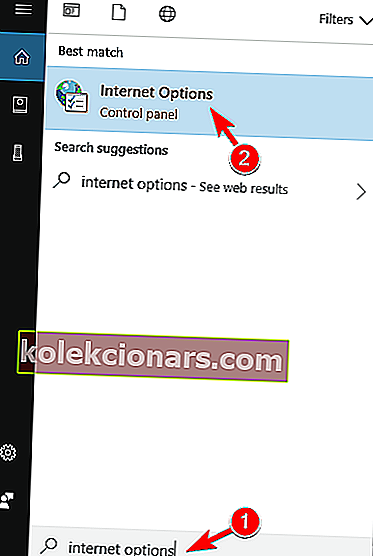
- Pārejiet uz cilni Drošība un atlasiet Uzticamās vietnes . Tagad noklikšķiniet uz pogas Vietnes .
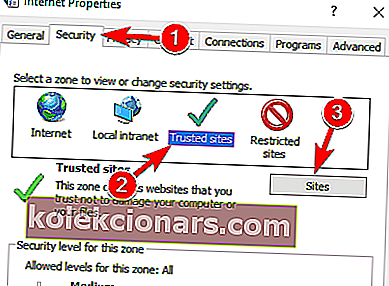
- Laukā Pievienot šo vietni zonai ievadiet vēlamo adresi. Tagad noklikšķiniet uz pogas Pievienot . Pievienojiet visas adreses, kas minētas 6. risinājumā . Tagad noklikšķiniet uz pogas Aizvērt .
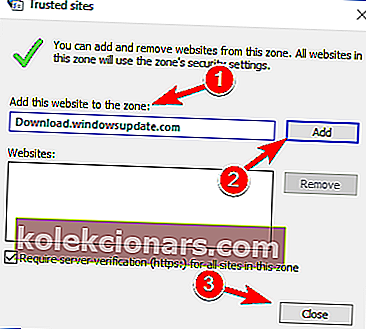
Pēc tam restartējiet datoru, un problēma ir pilnībā jāatrisina.
9) Atspējojiet starpniekserveri
Ja rodas problēmas ar kļūdu 8024402F, cēlonis var būt starpniekserveris.
Daudzi lietotāji izmanto starpniekserveri, lai aizsargātu viņu privātumu, taču dažreiz jūsu starpniekserveris traucēs darboties sistēmā Windows 10 un neļaus jums lejupielādēt atjauninājumus.
Tomēr jūs varat novērst šo problēmu, vienkārši atspējojot starpniekserveri. Lai to izdarītu, rīkojieties šādi:
- Atveriet lietotni Iestatījumi un dodieties uz sadaļu Tīkls un internets .
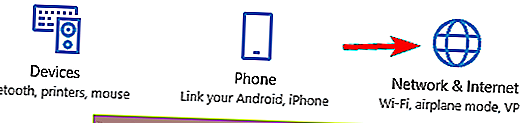
- Kreisās puses izvēlnē izvēlieties Starpniekserveris . Labajā rūtī pārliecinieties, vai visas opcijas ir atspējotas. Ja visas opcijas jau ir atspējotas, mēģiniet iespējot opciju Automātiski noteikt iestatījumus un pārbaudiet, vai tas atrisina problēmu.
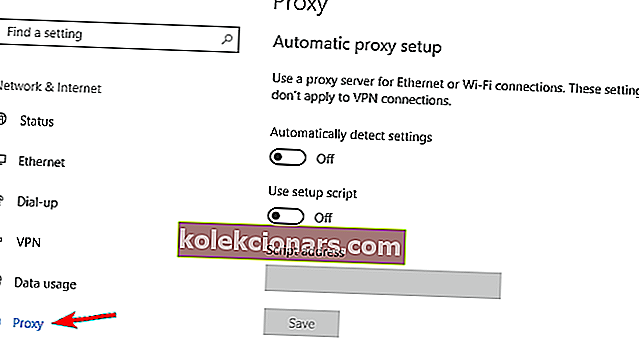
Daudzi lietotāji ziņoja, ka atspējojot starpniekserveri, šī kļūda viņiem tika novērsta, tāpēc noteikti izmēģiniet šo risinājumu.
Ja jūs joprojām vēlaties aizsargāt savu identitāti tiešsaistē, ir daudz lielisku trešo pušu lietojumprogrammu, kas jums to var palīdzēt.
CyberGhost VPN ir lieliska VPN lietojumprogramma, tādēļ, ja vēlaties tiešsaistē aizsargāt savu privātumu, noteikti izmēģiniet to.
Tas ir viss, kas jums jādara, lai pēc iespējas īsākā laikā novērstu atjaunināšanas kļūdu 8024402F, taču, ja ceļā rodas citas problēmas, nevilcinieties izmantot zemāk esošo komentāru sadaļu.
FAQ: Uzziniet vairāk par Windows atjaunināšanas problēmām
- Kā es varu uzzināt, kāpēc Windows atjaunināšana neizdevās?
Šo informāciju varat pārbaudīt cilnē Windows atjaunināšanas vēsture, kas atrodas lietotnē Iestatījumi. Atveriet iepriekš minēto cilni un pārbaudiet, vai ir kādi paziņojumi, kas saistīti ar atjauninājumiem, kurus neizdevās instalēt.
- Kāpēc Windows atjaunināšana notiek tik ilgi?
Atjaunināšanas procesu dažkārt var ietekmēt kļūdaini draiveri. Pārbaudiet, vai draiveros nav korupcijas pazīmju, un attiecīgi atjauniniet tos.
- Vai es varu atcelt notiekošo Windows atjaunināšanu?
Windows atjauninājumu var apturēt, kamēr tas tiek instalēts, noklikšķinot uz saites, kas redzama augšējā kreisajā stūrī. Varat arī atvērt services.msc , sarakstā atlasīt Windows Update un atspējot to.
Redaktora piezīme . Šis ziņojums sākotnēji tika publicēts 2018. gada martā, un kopš tā laika tas ir atjaunināts un atjaunināts 2020. gada martā, lai iegūtu svaigumu, precizitāti un vispusību.